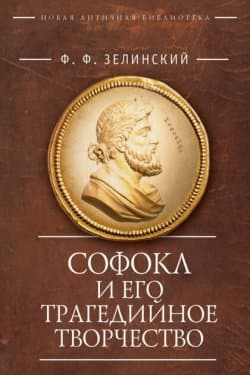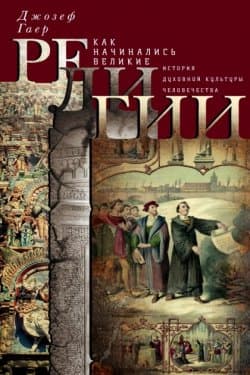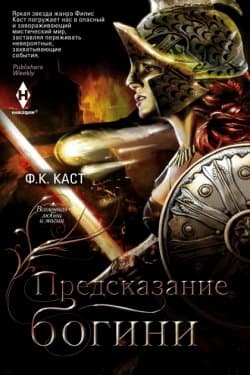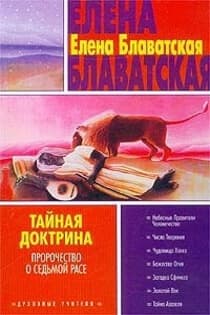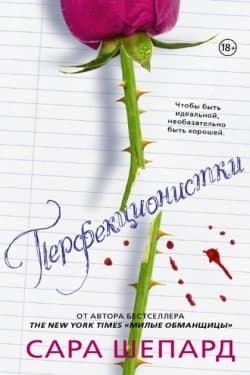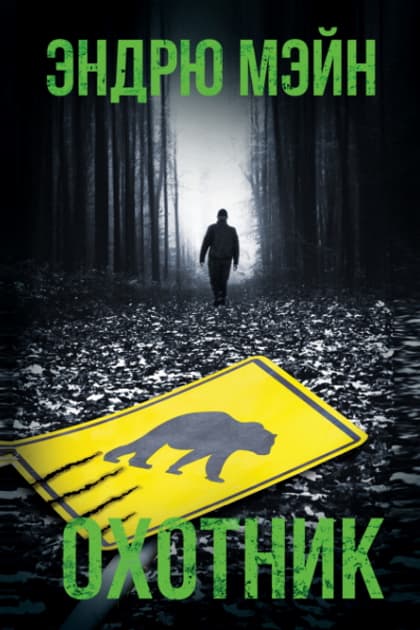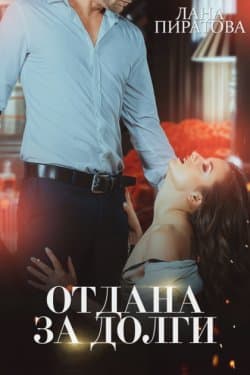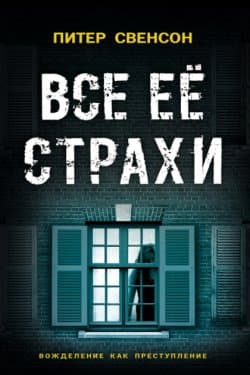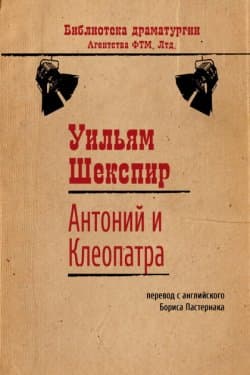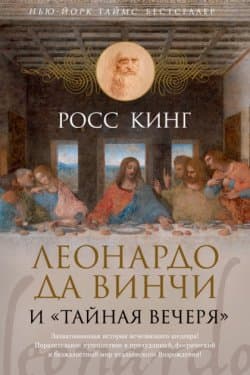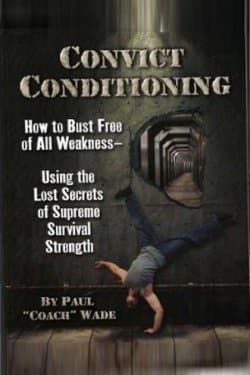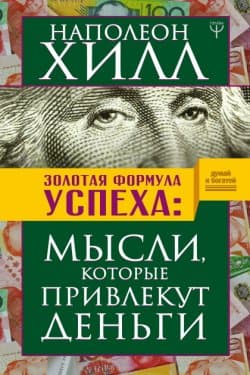Оптимизация BIOS. Полный справочник по всем параметрам BIOS и их настройкам - Вонг Адриан (2005)
-
Год:2005
-
Название:Оптимизация BIOS. Полный справочник по всем параметрам BIOS и их настройкам
-
Автор:
-
Жанр:
-
Оригинал:Английский
-
Язык:Русский
-
Перевел:Осипов Алексей Ильич
-
Издательство:ДМК-Пресс
-
Страниц:36
-
ISBN:5-94074-021-9
-
Рейтинг:
-
Ваша оценка:
Сейчас вы наконец-то сможете использовать множество функций BIOS, поймёте, как оптимизировать их для улучшения производительности и надёжности систем. А так же поймёте, почему установки, которые вам советуют в данном издании, являются оптимальными.
После прочтения, вы не хуже мастера сможете разбираться в этой системе!
Книга создана для каждого пользователя компьютера: от начинающего, до профессионала.
Оптимизация BIOS. Полный справочник по всем параметрам BIOS и их настройкам - Вонг Адриан читать онлайн бесплатно полную версию книги
Все производители материнских плат нумеруют версии BIOS по порядку.
Если ваш BIOS ID записан в виде числа, большее число показывает более свежую версию BIOS. Например, BIOS с ID 01 – это более свежая версия, чем 00, но более старая версия, чем 02.
Если BIOS ID состоит из букв, они обозначают версии в алфавитном порядке. Например, BIOS с ID AB – это более свежая версия, чем AA, но более старая версия, чем AC.
Это правило действует и в том случае, если BIOS ID состоит из комбинации букв и цифр, как в предыдущем примере с материнской платой KT7A-RAID.
Если у вас уже установлена последняя версия BIOS, нет необходимости ее обновлять. Просто регулярно выполняйте проверку обновлений.
Если на сайте есть более свежая версия BIOS, загрузите ее. Обычно она поставляется в виде архива ZIP или в виде самораскрывающегося архива.
Подготовка флэш-диска для BIOS
После загрузки архива с обновлением BIOS следует подготовить загрузочный диск DOS. Это необходимо, так как большинство флэш-утилит работают в DOS. Чтобы избежать конфликтов, не записывайте на этот диск ничего, кроме системных файлов DOS.
Вы можете создать загрузочный диск в Windows. Даже среда Windows XP, которая не поддерживает DOS, имеет в составе утилиту, позволяющую создать подобный диск. Обязательно используйте надежную дискету. Если дискета будет испорчена, это может привести к возникновению ошибок в новой версии BIOS.
В Windows XP вам достаточно вызвать утилиту форматирования дискет. Щелкните правой кнопкой мыши по иконке дисковода в Windows Explorer и нажмите кнопку Format (Форматировать). Откроется экран Format 31/2.
Рис. 1.6. Создание загрузочного диска в Windows XP
Среди опций форматирования имеется опция, которая называется Create an MS-DOS startup disk (Создать загрузочный диск MS-DOS). Выберите эту опцию и нажмите кнопку Start (Старт), чтобы отформатировать дискету. Windows XP отформатирует вашу дискету и скопирует на нее все файлы, которые нужны для запуска системы в среде DOS.
После создания загрузочного диска DOS вам осталось только извлечь обновление BIOS из архива и скопировать его (а также флэш-утилиту) на дискету.
Обычно файл обновления BIOS имеет расширение. bin. Встречается и расширение. rom. Расширение не имеет значения; любой такой файл включает обновление BIOS. Запишите имя файла. Оно пригодится вам впоследствии.
Прописываем BIOS материнской платы
Вы можете прописать BIOS несколькими способами. Чаще всего это делается с загрузочного диска DOS. Правда, в настоящее время производители используют и другие, более совершенные, методики.
Например, сейчас многие BIOS поставляются со встроенными флэш-утилитами. Некоторые производители даже поставляют программы, которые позволяют прописать BIOS при работе в сети Internet!
Здесь мы рассмотрим только традиционный способ записи из среды DOS с помощью программы AwardFlash.
Данная программа является, вероятно, самой распространенной флэш-утилитой. Она используется для записи BIOS материнских плат с AwardBIOS. Обратите внимание на то, что программа AwardFlash работает из среды DOS. Она не будет работать в среде Windows. Перед запуском данной утилиты загрузитесь с диска DOS.
На рис. 1.7 показан список команд из версии 8.23K утилиты AwardFlash.
Рис. 1.7. Команды утилиты AwardFlash
Как видите, утилита является вполне универсальной. Она предоставляет вам много опций. Конечно, большинство опций нам здесь не понадобятся. Производитель нашей материнской платы, ABIT, рекомендует использовать следующие параметры:
A:\>awdflash bios.bin /cc /cd /cp /py /sn /cks /r
Эта команда заставляет утилиту AwardFlash сделать следующее:
1) вернуться к оригинальному файлу BIOS;
2) отобразить контрольную сумму для файла bios.bin;
3) запрограммировать флэш-BIOS с использованием файла bios.bin;
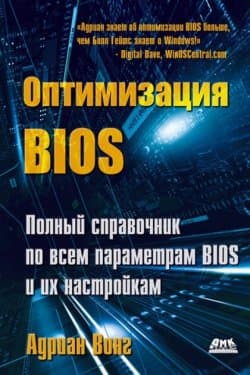
 Суперпамять
Суперпамять 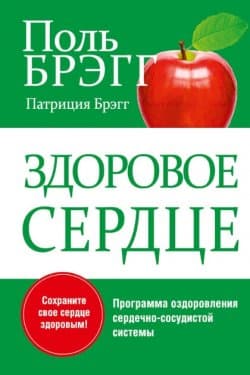 Здоровое сердце. Уникальная программа оздоровления сердечно-сосудистой системы
Здоровое сердце. Уникальная программа оздоровления сердечно-сосудистой системы 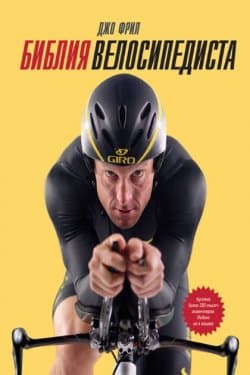 Библия велосипедиста
Библия велосипедиста 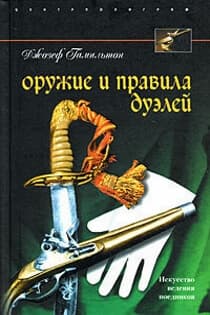 Оружие и правила дуэлей
Оружие и правила дуэлей 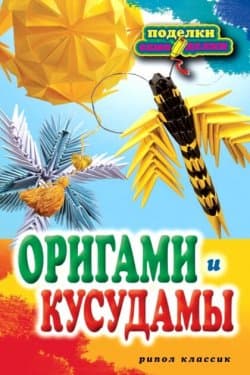 Оригами и кусудамы
Оригами и кусудамы 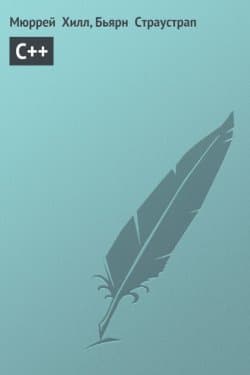 C++
C++  Пир теней
Пир теней  Князь во все времена
Князь во все времена  Когда порвется нить
Когда порвется нить  Пока я здесь
Пока я здесь